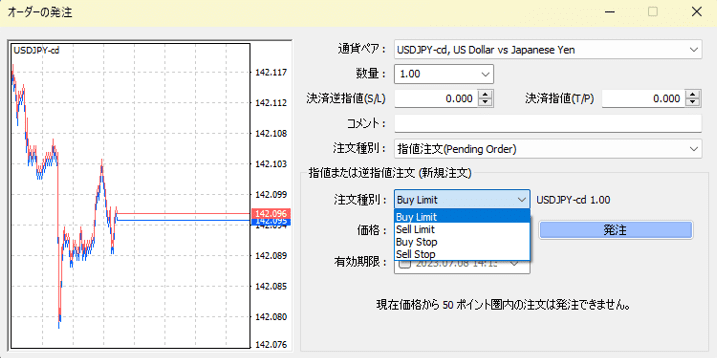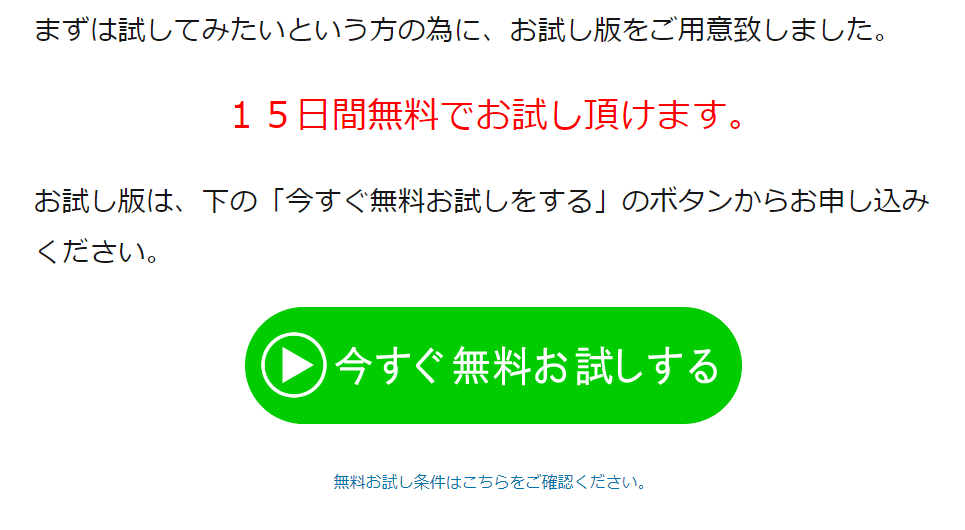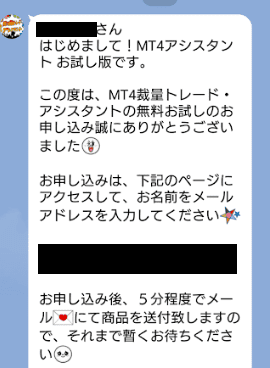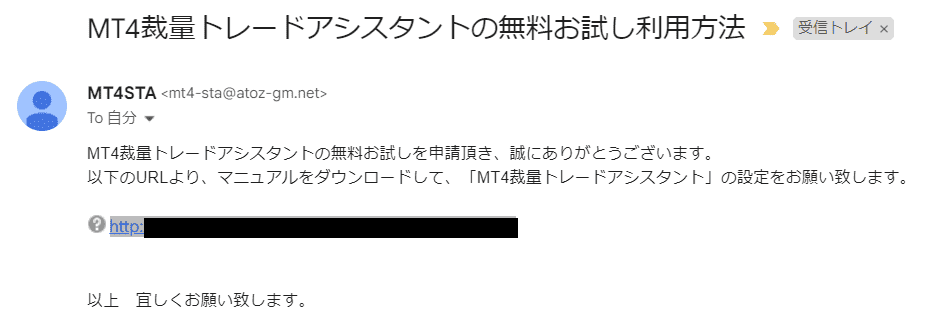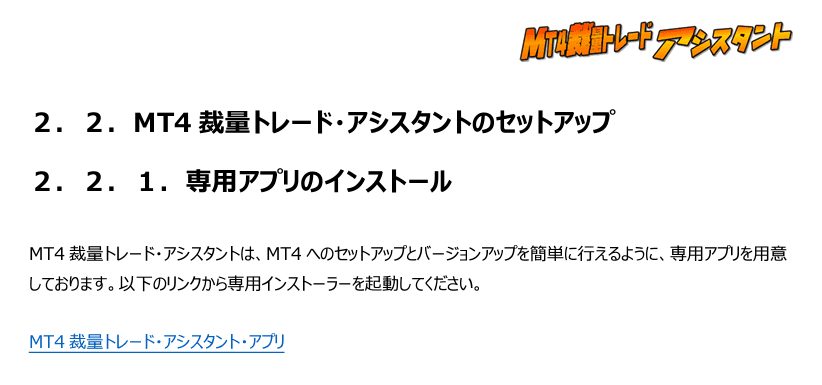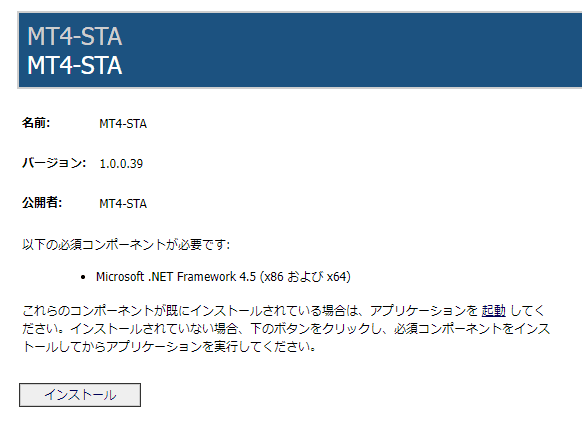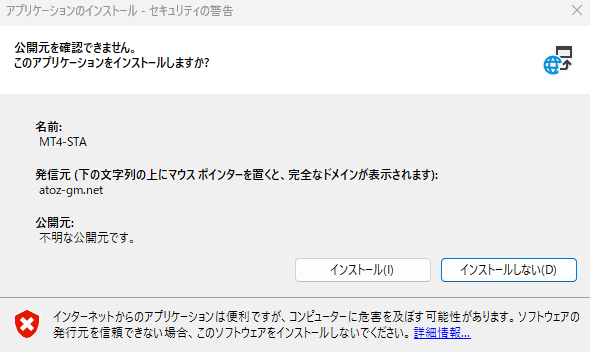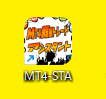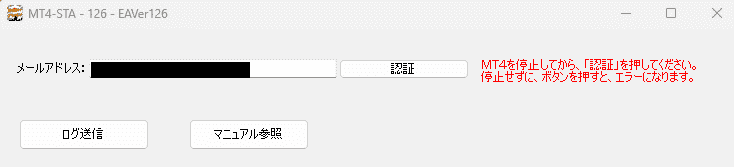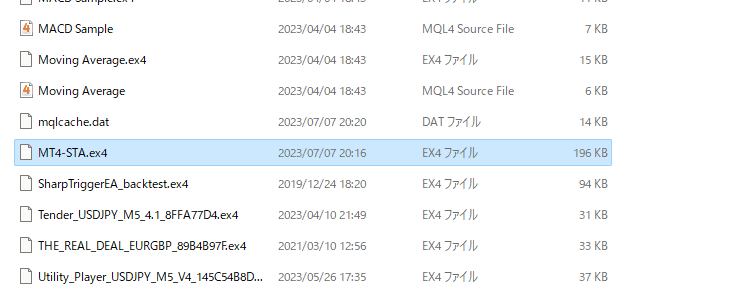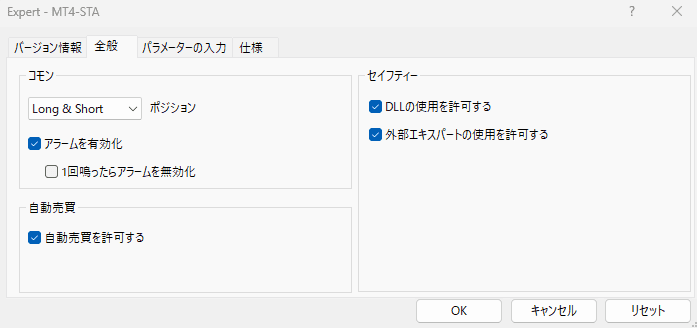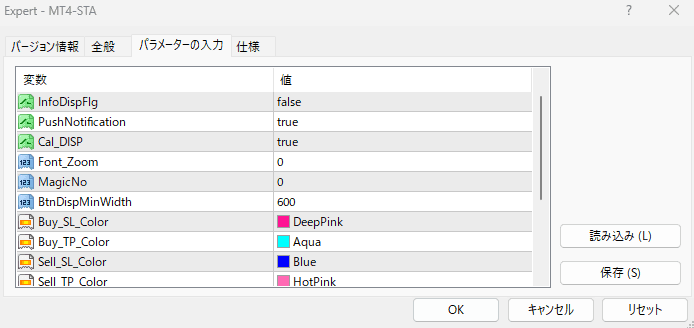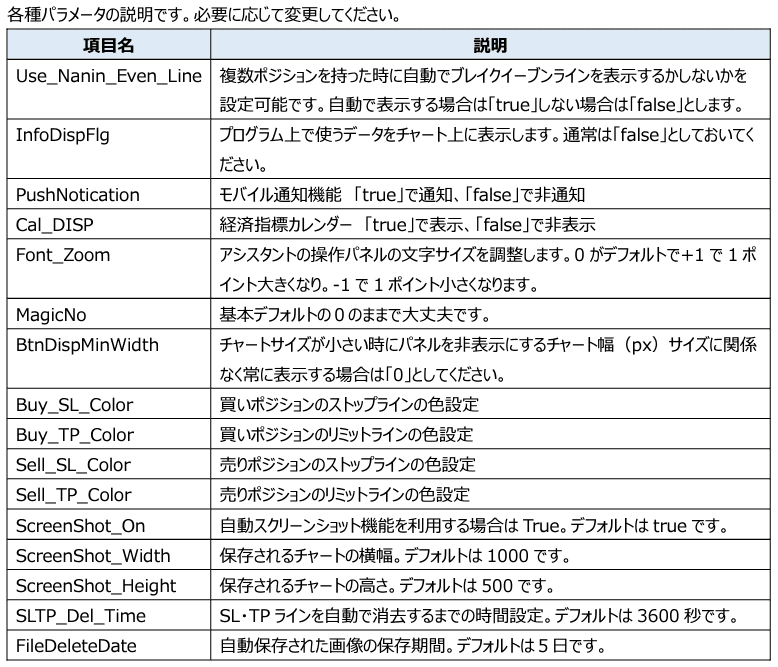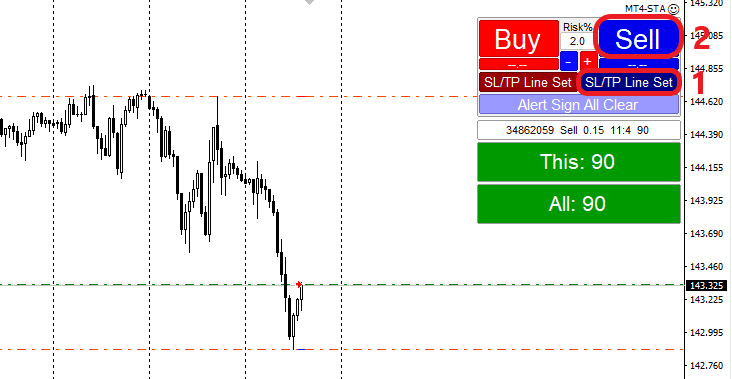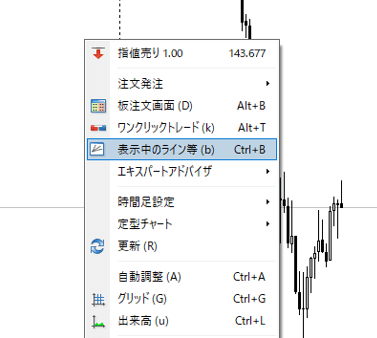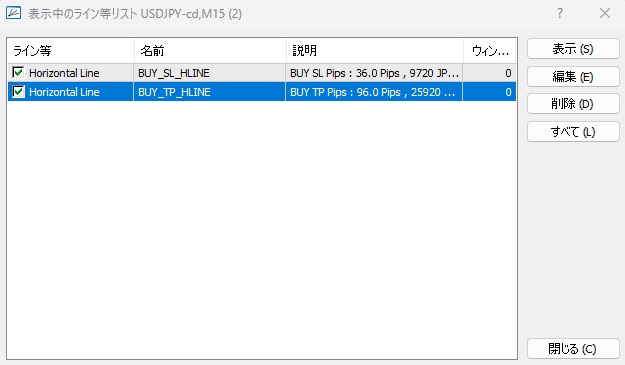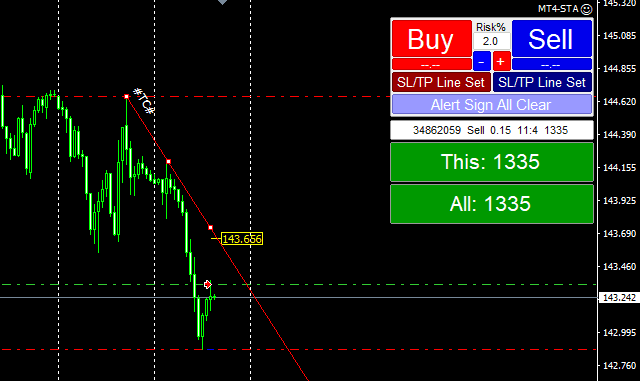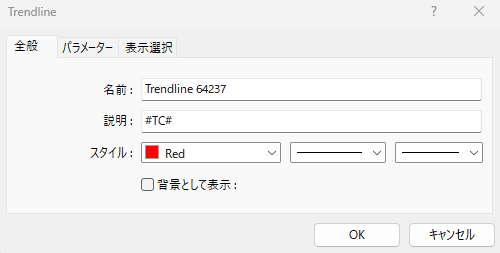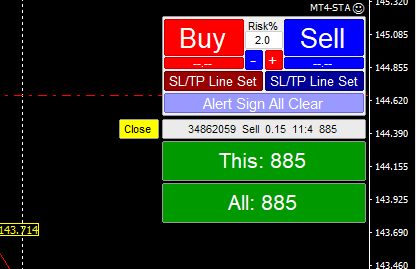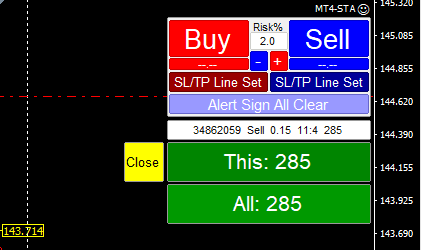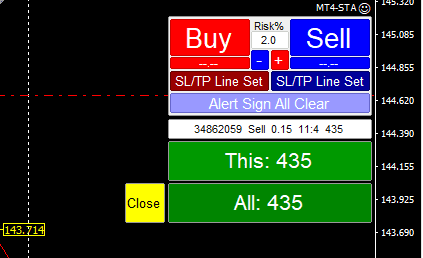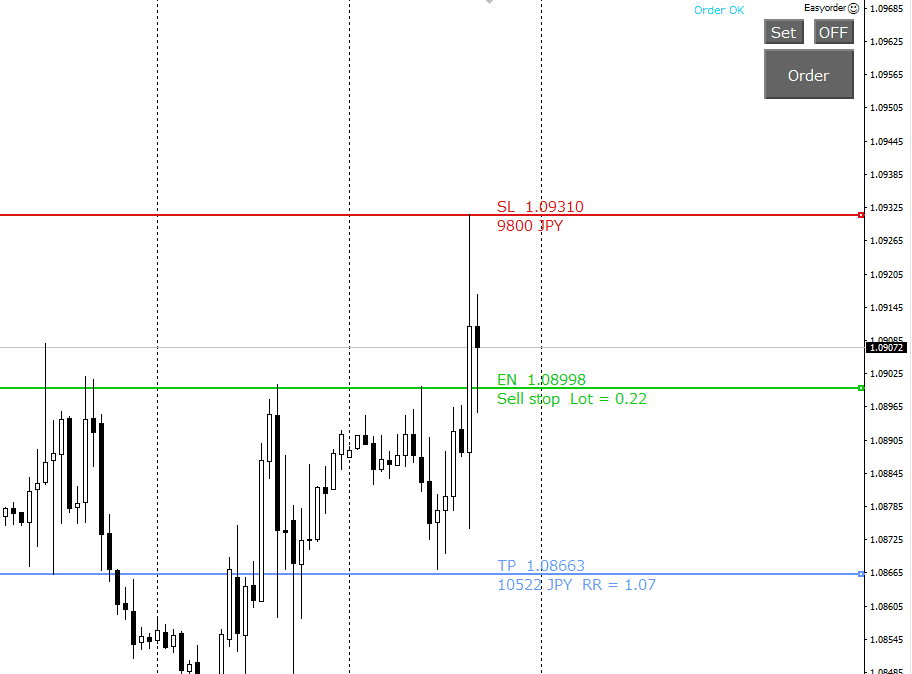トレードを行うには、トレードプラットフォームが必要です。
まぁ簡単に言えば、トレードを行うためのツールですね。
世界で最も人気のあるプラットフォームがMT4です。
なぜか?
単純に高機能だからです。
MT4ひとつで、裁量トレードからさまざまなインジケーターの表示やアラート設定、EAを使用した自動売買までできてしまいます。
でも、だからこそ慣れないと使いにくいんですよね~
 どうも。
どうも。
裁量から自動売買まで、なんでもMT4でやってしまうヒロセです。
この記事では、MT4にインストールするだけで、超絶簡単に使えてしまうツールをご紹介します。
特に裁量トレードでは、資金管理や発注時に煩わしさを感じる人も多いでしょう。
そんな時は、ツールにおまかせして楽をしてしまえばいいんです。
今回、ご紹介するツールが【MT4裁量トレードアシスタント】です。
こちらは裁量トレードに特化した、高機能アシストツールEAです。
トレードはただでさえストレスを伴う行為です。
トレードにかかるストレスをツールで徹底的に減らす事で、エントリータイミングなどの本当に重要な局面に集中する事ができます。
重要な局面に集中するからこそ、成績も上がるってワケです。





目次
MT4裁量トレードアシスタントを使ってみた
そもそも【MT4裁量トレードアシスタント】ってなんなのかって話をすると、
トレード環境を整えるツール
って事になります。
MT4を始めて使った時の事を覚えているでしょうか?
一例を挙げると、特に指値注文の時なんかですよ。
コレがオーダーの発注画面です。
現在のレートと発注レート、買いなのか売りなのかを、
Buy Limit
Sell Limit
Buy Stop
Sell Stop
から正しく選択しないといけません。
注文種別を間違うと、ドゥオ~ンなどという謎の効果音がして発注ができません。
腹立つわー( ゚Д゚)
裁量トレードで、損切りまでの幅でロット数を計算し、エントリーと同時に損切り注文と利確注文を入れるなんて芸当は、それこそトレードを諦めるレベルで難しく感じる人もいるかもしれません。

試用版トレードアシスタントのインストール
トレードアシスタントを正規の値段で購入しようとすると買い切り26000円、サブスクでも月1000円かかります。
結構なお値段ですよね・・
買う前にちょっと試してみたい人のために、販売ページから15日無料でお試しできる試用版がダウンロードできます。
無料お試しをクリックすると、lineの友達追加のQRコードが表示されるので、友達追加をしてください。
トーク画面に案内が表示されます。
案内に従って、名前とメールアドレスを入力すると、ほどなくしてメールが届きます。
メールに記されたURLからマニュアルをダウンロードして、記載されているリンクからアプリをダウンロードします。
インストールの過程でセキュリティ警告を受けますが、構わず進めます。
インストールに成功すると、デスクトップにショートカットが作成され、認証画面となります。
認証に成功すると、MT4を開いた時に、上部メニューのファイルから、
データフォルダーを開く→MQL4→Expertsフォルダ
に【MT4-STA.ex4】というファイルが入っています。
確認できたら、データフォルダを閉じ、MT4のナビゲーター画面を更新します。
更新したら、EAとしてMT4-STAが表示されるので任意のチャートにドロップします。
ドロップしたら、全般設定で、
・自動売買を許可する
・DLLの使用を許可する
にチェックを入れてください。
パラメーターはとりあえずそのままでもかまいません。
必要に応じて、パラメーター詳細を参照して変更してください。
認証さえ終わってしまえば、あとは通常のEAのセットアップと同じです。
試用版といっても、15日という日数制限があるだけで、全ての機能が通常版と同様に使えます。
思う存分使ってみて、金額に見合った価値が認められれば購入するといった判断が可能です。
トレードアシスタントの機能詳細は動画にて確認してください。

トレードアシスタントの目玉機能
トレードアシスタントの機能は、
1:アラーム機能
2:エントリー機能
3:決済機能
4:サポート機能
5:環境表示機能
と5種類の計25機能が使用できます。
詳しくは動画を参照していただくとして、私が特に有効だと感じた機能をご紹介します。
ポイント
特に重宝すると感じたのが、
・リスク%設定自動計算機能
・自動SL/TPライン設定機能
です。
※SL:ストップロス・損切り TP:テイクプロフィット・利確
この2つの機能がエントリー時に非常に役立ちます。
リスク%設定は資金管理の基本となるもので、エントリーから損切り執行までのリスクを設定できます。
リスクは余剰証拠金に対しての、損切り執行額の割合を%で設定します。
自動SLは損切りラインを自動で引くものです。
チャート上のダウ理論における心理的な節目に、自動で損切りラインを引きます。
TPは利確ラインです。
目安として直近の高安値に自動で引かれます。

エントリーと損切り・利確を同時注文
実際に【MT4裁量トレードアシスタント】を使用して、売りエントリーをしてみました。
条件は以下の通りです。
エントリー条件
・資金管理:エントリーから損切りまでの損失が余剰証拠金の2%
・損切り:直近高値
・利確:直近安値
・エントリー:成り行き売り
やった事は次の通りです。
1:Sell側のSL/TP Line Setを押す
2:Sellを押す
以上!
これだけで資金管理と、損切り・利確注文が同時にできてしまいます。
便利ですね~
SL/TP Line Setを押すと、Buy側では直近安値に損切りライン、直近高値に利確ライン。
Sell側では直近高値に損切りライン、直近安値に利確ラインが引かれます。
引かれたラインはドラッグで自由に変更可能で、損切りラインを動かすことで、設定したリスクに応じたロットに自動調整されます。
求めるレートに損切りと利確が引けたら、あとはBuyもしくはSellを押すと設定したロットで発注が完了します。
とっても簡単です。
ちなみに引かれたラインは、チャート上を右クリックして【表示中のライン等】を選択し削除することができます。

2つの機能だけで大負けはない
・リスク%設定自動計算機能
・自動SL/TPライン設定機能
この2つの機能を使うだけで、どこでエントリーしても大負けはありません。
なぜならば、
・負けても設定した%しか有効証拠金は減らない
・プロスペクト理論関係なく決済ができる
という2つの利点があるからです。
※ちなみにリスク%は2%以下推奨です。
プロスペクト理論というものは、簡単に言えば、
本能に従えばトレードで負ける
という事です。
多くの初心者トレーダーが、ラッキーでコツコツ勝っても、いつか損切りできずに大負けを繰り返します。
コレがプロスペクト理論のもたらす行動なんです。
決済さえ予定通りに執行できれば、負けても想定した金額しか減りません。
だから私は常々、決済は自動でと主張しています。
この2つの機能があるおかげで、正直な話チャートを開いたら無造作に
・日足のスイング方向に1時間足でエントリー
・4時間足のスイング方向に15分足でエントリー
を繰り返すだけで、資金は増えていくと思います。
トレードが非常に簡単になる2つの機能だと感じます。
これが2クリックで自動でできるワケですから、本当に価値があります。
すげーぜ!!

トレンドライン決済機能を試す
・リスク%設定自動計算機能
・自動SL/TPライン設定機能
の2つの目玉機能の他に、気になった機能があります。
それが、トレンドライン決済機能です。
トレンドライン決済は私が利を伸ばす際に使っている手法になります。
トレンドライン決済機能
損切りは、常に設定した%で切られるよう管理されます。
でも、利確は伸ばせるならとことん伸ばしたいですよね!
そんな時、トレンドラインに沿って利を伸ばしていける機能です。
トレンドラインに沿って利を伸ばせるだけ伸ばすことで、全体のパフォーマンスが上昇します。
先ほど、売りエントリーしたチャートにトレンドライン決済を設定してみました。
※表示が見やすいよう、チャート色を変えています。
設定は簡単です。
通常通りにトレンドラインを引き、トレンドラインのプロパティから、説明欄に#TC#と入力するだけです。
TCとはタッチクローズを表したもので、トレンドラインにレートがタッチしたら決済する設定です。
もちろん、ロウソク足がクロスしてクローズしてから決済する設定も可能です。
その後、どうなったのか見てみましょう。
最初に設定したTPラインをそのままにしていたため、TPで利確されてしまいました。
我ながらアホでした・・すみませんw
が、トレンドライン決済に任せていれば、どんどん利が伸ばせる事がわかります。
途中からトレンドラインの角度が変わったので、さらに急角度なラインを引き、トレンドライン決済を設定しています。
このように、トレンドラインに沿って利を伸ばしていけるのが、トレンドライン決済機能となります。
大事な事を言うのを忘れていました。
自動で引かれたTPラインとトレンドライン決済に決済をお任せする事で、エントリー後は放置が可能です。
その際、TPラインは利益方向に移動しておいてくださいね。

他の決済機能
他のポジション決済も簡単にできるよう工夫されています。
ノーマルのMT4でも、ターミナルからポジションのワンクリック決済が可能ですが、ポジションが多い場合どのポジションかわかりません。
【MT4裁量トレードアシスタント】のマニュアルでのポジション決済方法を記しておきます。
ポジション個別決済機能
操作パネルに表示された、決済したいポジションをクリックすると、左側に【Close】と表示されます。
【Close】をクリックすると執行される2クリック決済となっています。
1クリック決済ではないのは、誤操作で決済されるのを防ぐ為です。
チャート別決済機能
表示されたチャートで保有しているポジションをまとめて決済する機能です。
操作パネルに表示された、【This】をクリックすると、左側に【Close】と表示されます。
【Close】をクリックすると、そのチャートでのポジションが全て決済されます。
全ポジション決済機能
表示チャートに関わらず、保有する全てのポジションをまとめて決済する機能です。
操作パネルに表示された、【All】をクリックすると、左側に【Close】と表示されます。
【Close】をクリックすると、保有しているポジションが全て決済されます。

トレードアシスタントの弱点
ご紹介したように、【MT4裁量トレードアシスタント】は非常に優れた機能を備えたトレードツールです。
目玉機能として紹介した、
・リスク%設定自動計算機能
・自動SL/TPライン設定機能
・トレンドライン決済機能
の他にもアラート機能などが充実しており、あなたのトレードの大きな助けになることは間違いありません。
ですが、ですがですよ!
声を大にして言いたいことがあります。
それが予約エントリー機能がないって事です。
私がよくエントリーに使っている【EasyOrder】というEAがあります。
そのエントリー画面と比較してみます。
EasyOrder
このように上から、【SL】【EN】【TP】がチャート上に表示されました。
【SL】【EN】間のPIPSで、設定した損失%のロットが自動計算されます。
3本のラインは全て任意の場所にドラッグ可能で、入れ替わっても自動で売りと買いが判別されます。
3本のラインをセットし終わったら【Order】をクリックして完了です。
あとはレートが【EN】に達したら自動でエントリーし、同時に【SL】【TP】が有効になります。
トレードアシスタント
上記した売りエントリーの局面です。
自動でロット計算ができるのは共通で、SL/TPは自動で直近高安値に設定されます。
ですが、エントリーは常に成り行き注文を前提としています。
注意ポイント
トレードアシスタントのエントリーアシスト機能は、全て成り行き注文に特化しています。
つまり、エントリー時だけはどんな時でも、チャートの前にいなければいけないという事です。
水平線アラームとかトレンドラインアラーム機能があるんだから、水平線エントリーとかトレンドラインエントリーがあってもいい気がするんだけど、無理なんでしょうか?
現在、搭載されている機能に加えて、予約エントリー機能が備われば、まさに無敵のアシスタントツールになれると思います。
バージョンアップで搭載するよう検討してくれないでしょうか・・

まとめ
お疲れ様でした。
この記事では、MT4にインストールするだけで、超絶簡単に使えてしまうツールをご紹介しました。
【MT4裁量トレードアシスタント】は裁量トレードの環境を理想的に整えるオールインワンツールです。
裁量トレードのサポートには、最強のツールと言えるでしょう。
特に、
・リスク%設定自動計算機能
・自動SL/TPライン設定機能
・トレンドライン決済機能
については、それだけで勝てるようになる可能性を秘めた凄い機能です。
ただし、チャートをリアルタイムで操作する、成り行きエントリーに限っての話です。
 忙しい会社員の方のために、どうか予約エントリー機能を搭載して欲しいと心から願います。
忙しい会社員の方のために、どうか予約エントリー機能を搭載して欲しいと心から願います。
成り行きエントリーができる人にとっては、現時点で最強のアシストツールだと思います。
ヒロセ